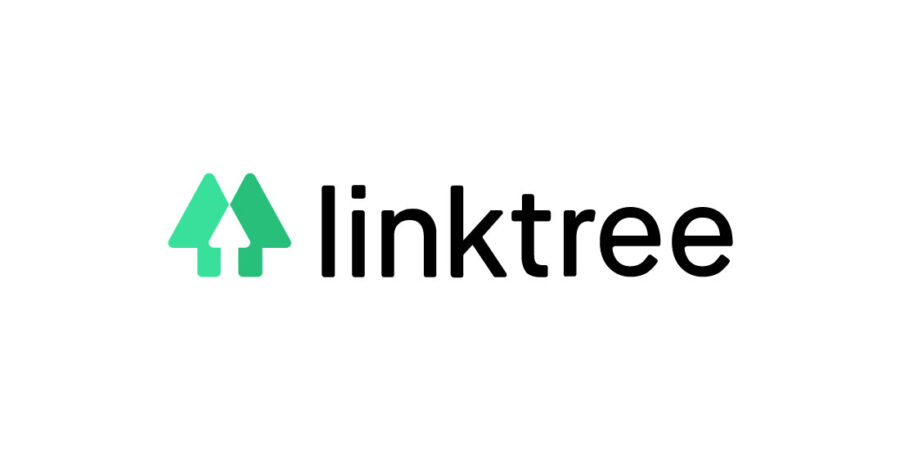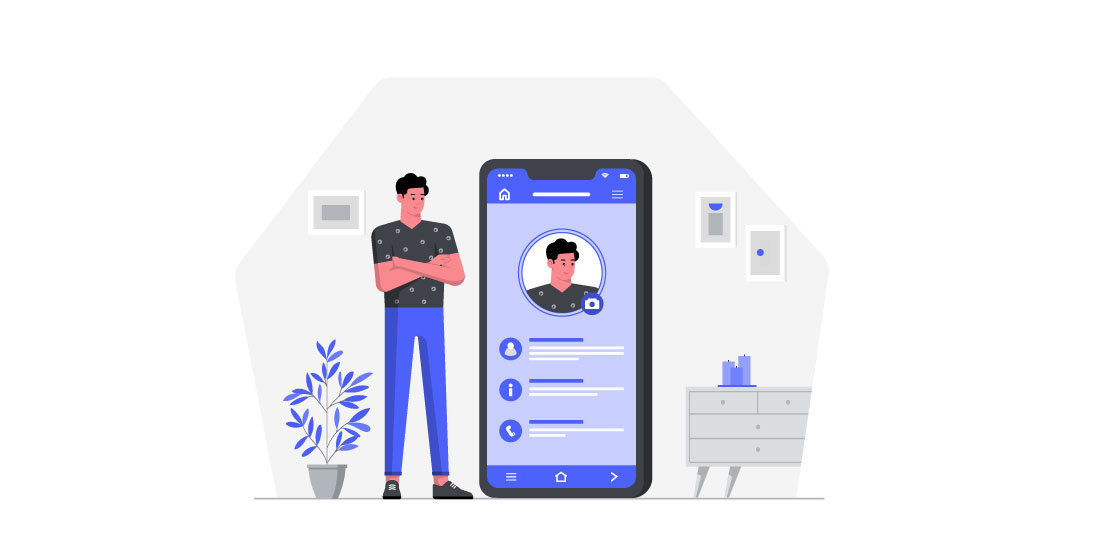ブログの他にTwitterやInstagram、私のようにアメリカのSNS、Tumblrなど使っている方も多いかと思います。
それらを一覧でまとめることができるのが、プロフィールリンクサービスです。
SNSプロフィール欄のURLにプロフィールリンクを入れるのが一般的な使い方です。
そもそもLinktree(リンクツリー)とは何?
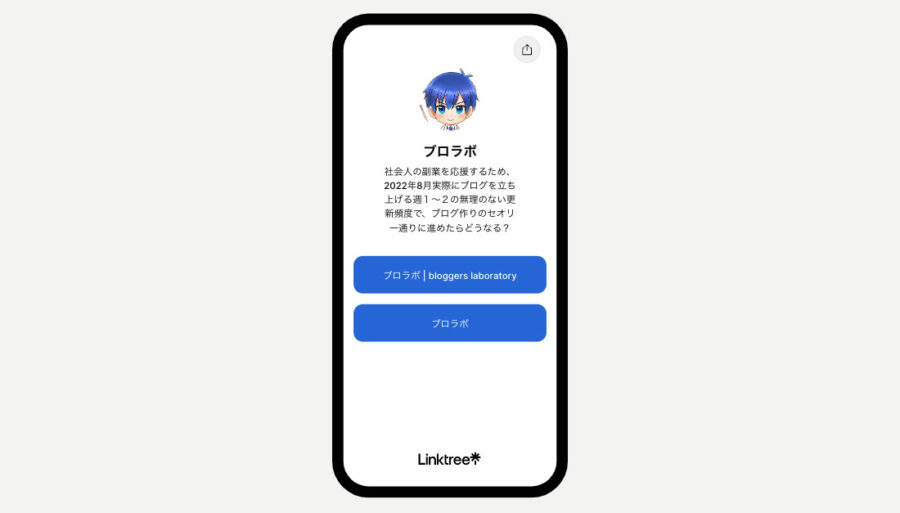
Linktreeは、SNSやYouTubeなどのLinktreeのページに無料公開できるサービスです。
名前(ニックネーム可)や自己紹介、URL、SNSなどの自己紹介が行えます。
どんな人に使われているの?
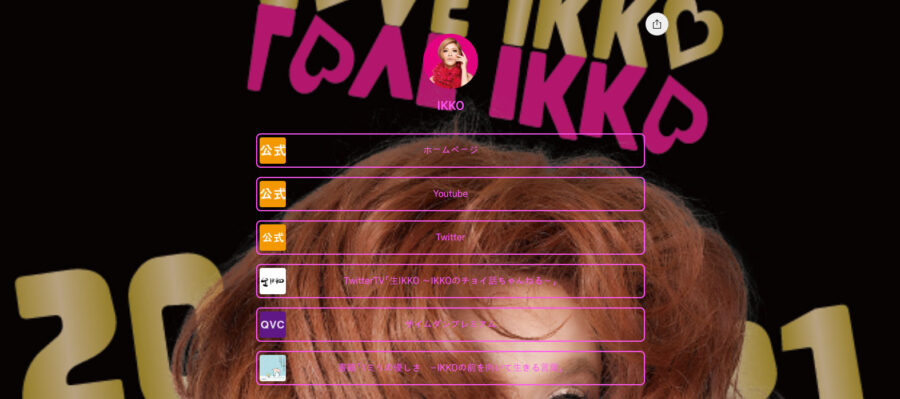
タレントや有名企業様などさまざまな方々が利用されているようです。
ここではインパクトのあるタレントの「IKKO」さんを例に上げましたが、その他にも「嵐」や「HKT48」などもいます。
タレントの皆さんはさすがにリンクページ多いので、一覧で載せられ重宝されているようです。
HTML名刺とはことなり、デザインセンスが問われそうですが、作る楽しみがありますね。
被リンクを獲得してドメインパワーを上げよう!
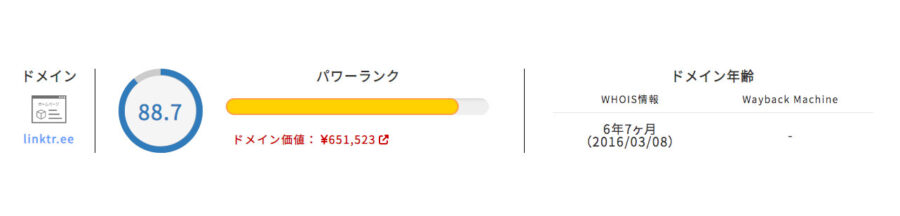
せっかく立ち上げたブログを多くの人たちに見てもらうには、Google検索結果で上位に上がるのが必須となります。
そのためには、「ドメインパワー」を上げなくてはなりません。サイトの更新頻度や内容も重要ですが、自分の努力でなんとかなります。
しかし、「被リンク」だけは他のサイトからリンクをしてもらわなければならず、サイトを立ち上げたばかりの頃は、「被リンク」の獲得は難しい状況です。
その「被リンク」を獲得できるのがLinktree(リンクツリー)のサービスです。
「Linktree」のドメインパワーは上記写真のとおり88.7(2022年10月現在)になります。100に近いほどドメインパワーがあると評価されています。
「Linktree」のような評価の高い(ドメインパワーの強い)サイトからの「被リンク」は効果が高く、ご自身のサイトのドメインパワーにも影響してきます。
Linktree(リンクツリー)に登録してみよう!
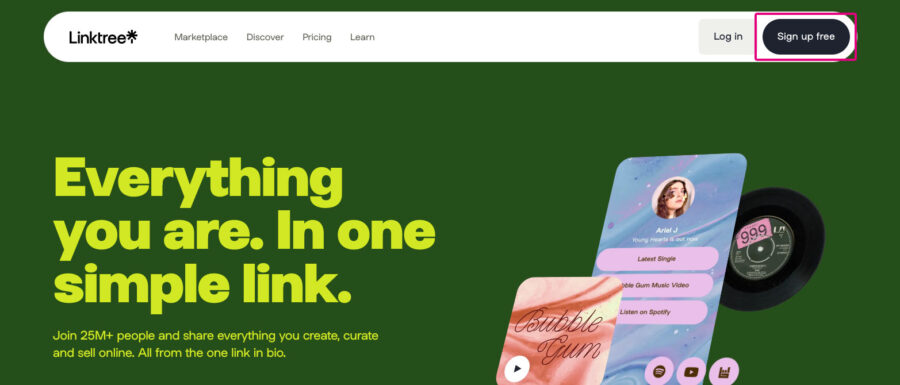
「Linktree」のページアクセスして右上の「Sign up tree」をクリックします。
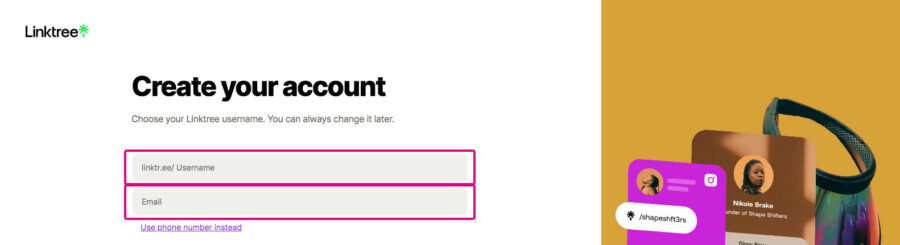
名前とメールアドレスを入力し「Create account」をクリックします。
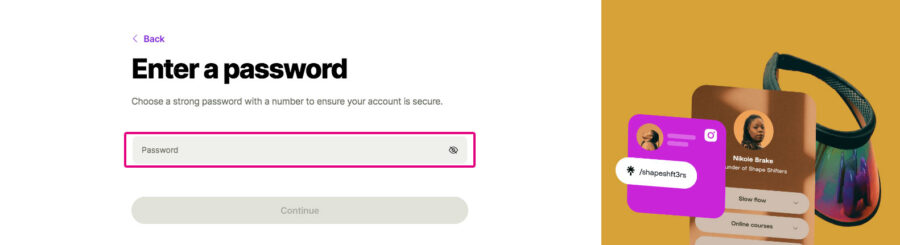
任意のパスワードを入力し「Continue」をクリックします。
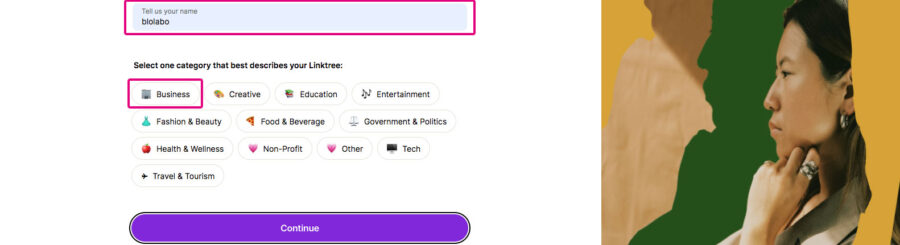
次にアカウント名を入力し、ジャンルを選び「Continue」をクリックします。
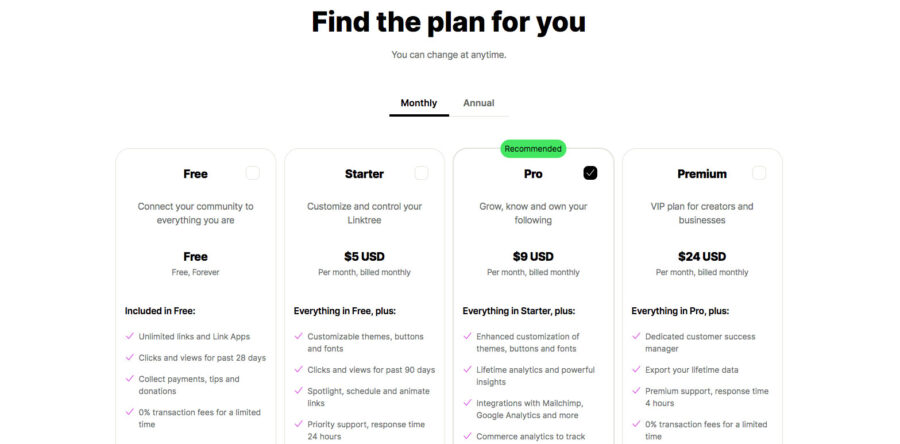
次は料金プランの選択になります。おすすめは「Pro」となっていますが、後から変更もできるのでここでは一番左の「Free」を選択します。※「Free」の横の四角をクリックするとチェックが入ります
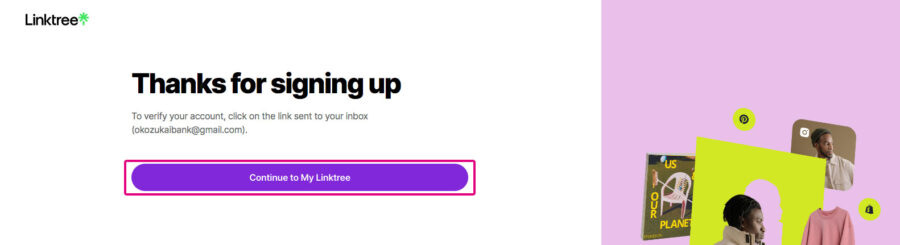
すべての登録が終わると「Thanks for signing up」の画面が現れます。「Continue to My Linktree」をクリックします。
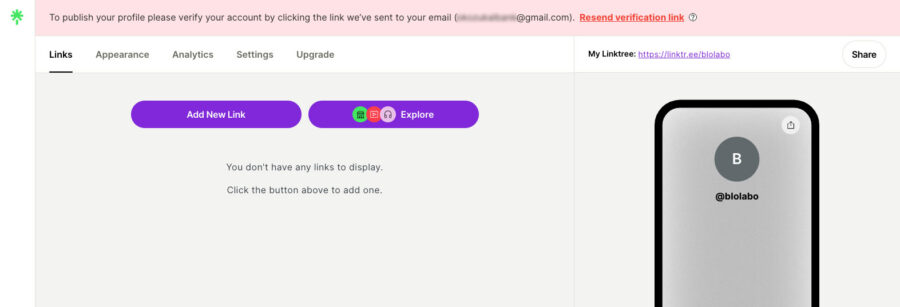
編集画面に切り替わります。画面の上部に赤い帯が表示されていると思いますが、これはメールの認証が行われていないと表示されるものなので、一旦「Linktree」から離れメールをチェックします。
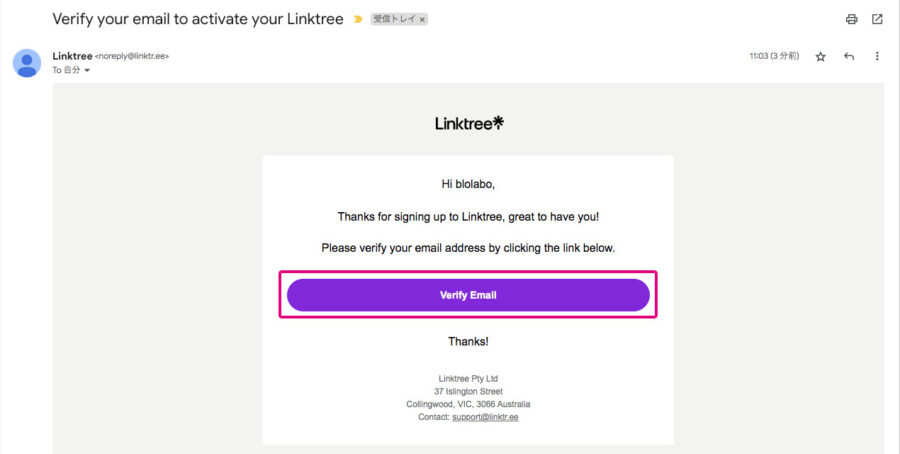
上記の写真のようなメールが届いているかと思います。「Verify Email」をクリックします。
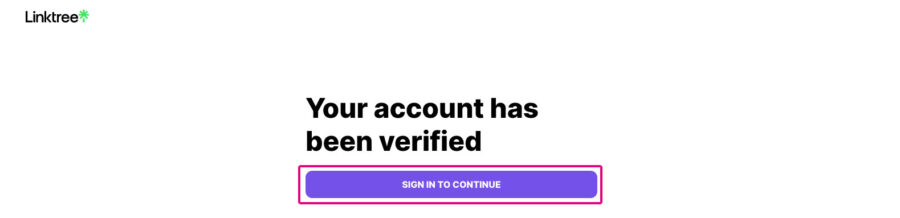
画面が切り替わるので「SIGN IN TO CONTINUE」をクリックします。
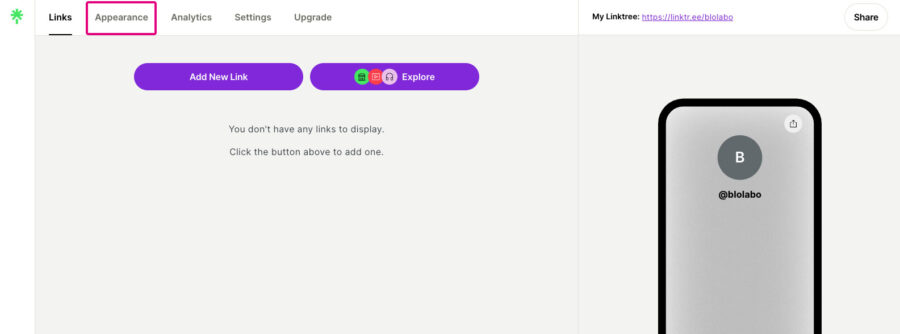
再び編集画面に切り替わりました。先ほどまで表示されていた上部の赤い帯がなくなっています。
まずは、プロフィールを登録したいので「Appearance」をクリックします。
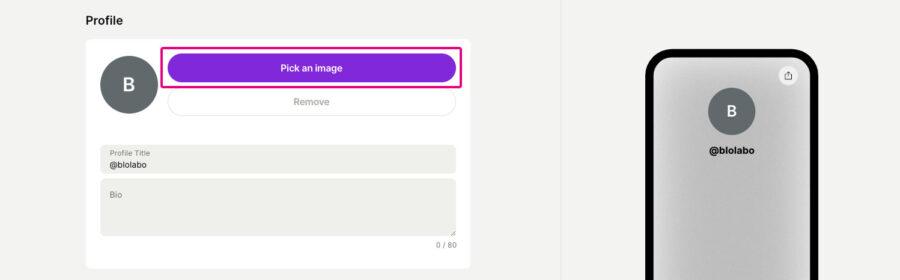
プロフィール画像を入れたいので「Pick an image」をクリックします。
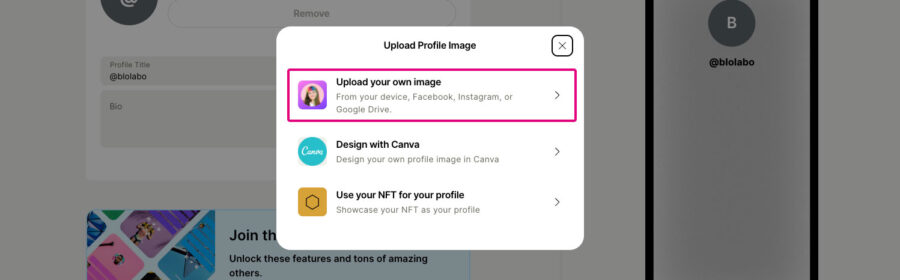
私と同じくブログと同様の写真を使いたい場合や、すでに手元に使いたい写真がある場合は「Upload your own image」をクリックします。
写真をアップしたら、「Profile Title」に画面タイトル、「Bio」に簡単な自己紹介を入力します。
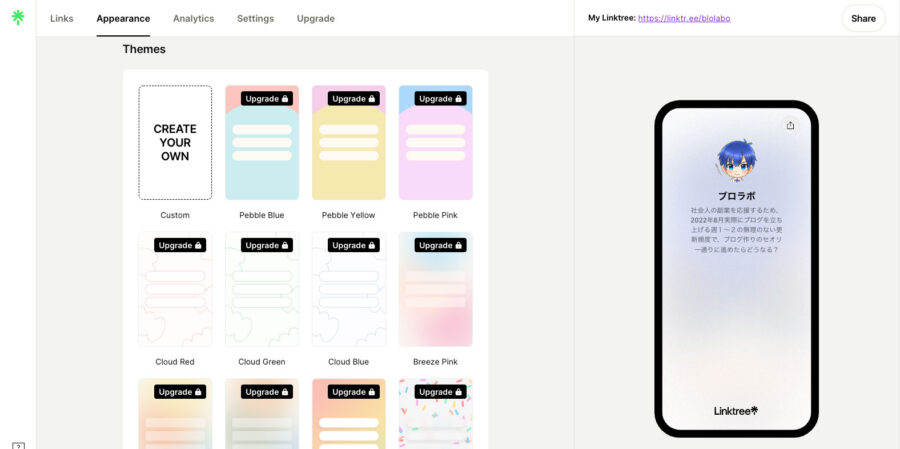
次に画面のデザイン を選びます。カギマークがかかっている「Upgrade」は有料です。これでプロフィールの設定は終了です。
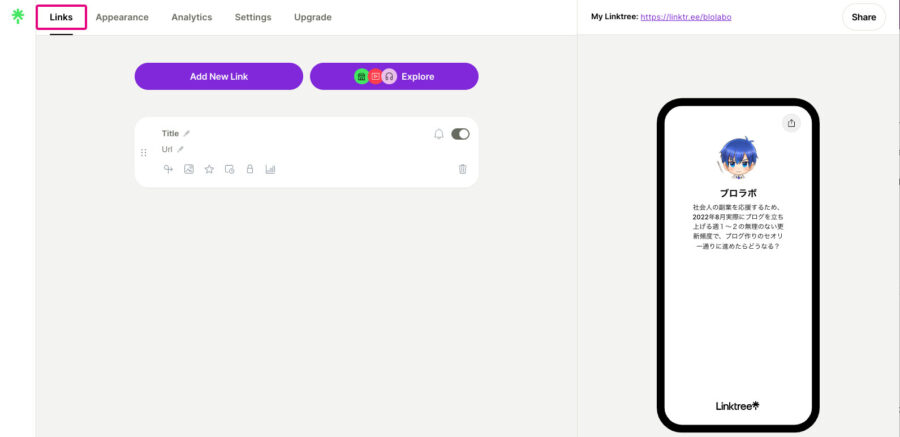
上部のタブから「Links」を選択します。ここではブログのURLやTwitter、Instagramなどのリンクを貼り付けます。
先ほど選んだデザインをもとに右のプレビューが変わります。
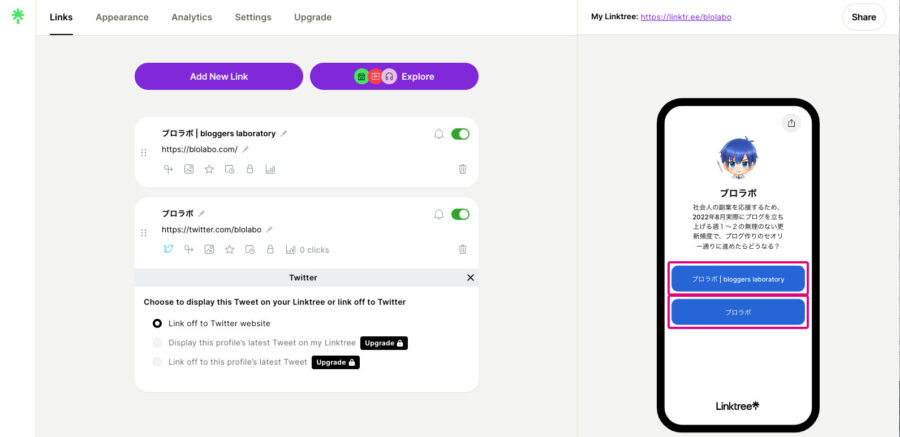
入力した内容に合わせてプレビューが変化するので、リンク先が正しいか右のプレビューのボタンをクリックして確認しましょう!
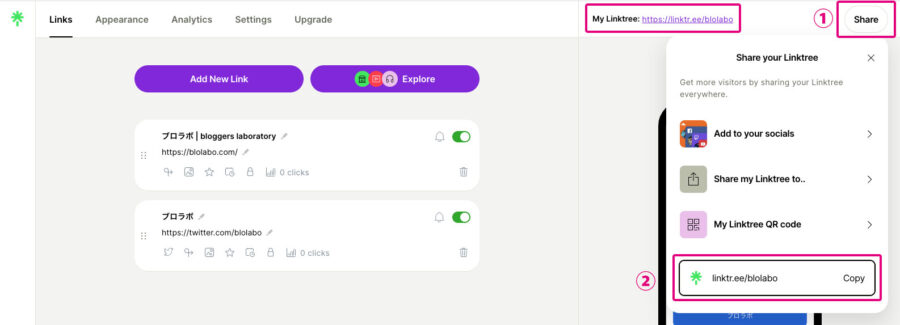
右上の「My Linktree」があなた専用のURLになります。「Seare」→「Copy」でコピーをして、TwitterやInstagramのプロフィールURLに貼り付けて使うことができます。